Sở hữu một chiếc smartphone có camera kép là điều không hề dễ dàng với nhiều người dùng. Tại sao bạn không tận dụng những thiết bị cũ để tạo ra các bức ảnh xóa phông ảo diệu, cùng thử thực hiện điều này trên chiếc iPhone đời cũ nhé.
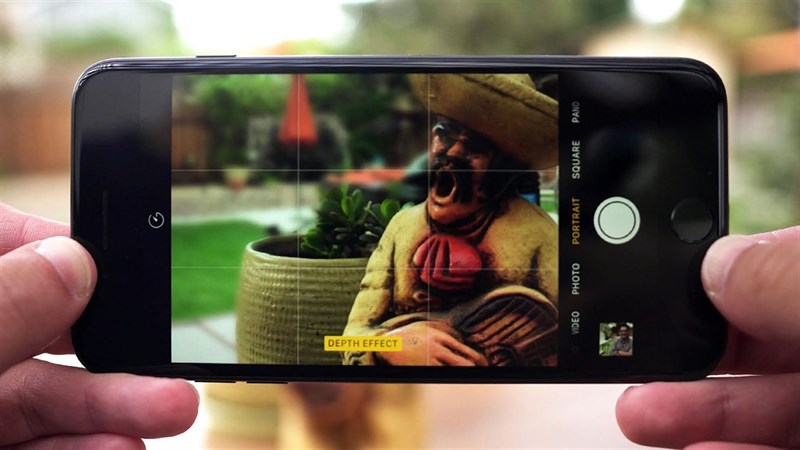
Thực tế, việc chỉnh sửa sẽ vô cùng mất thời gian so với khi dùng iPhone X đã thiết lập thuật toán sẵn. Ở đây mình sẽ hướng dẫn bạn cách dùng ứng dụng Focus Effect, được tải miễn phí tại Appstore.
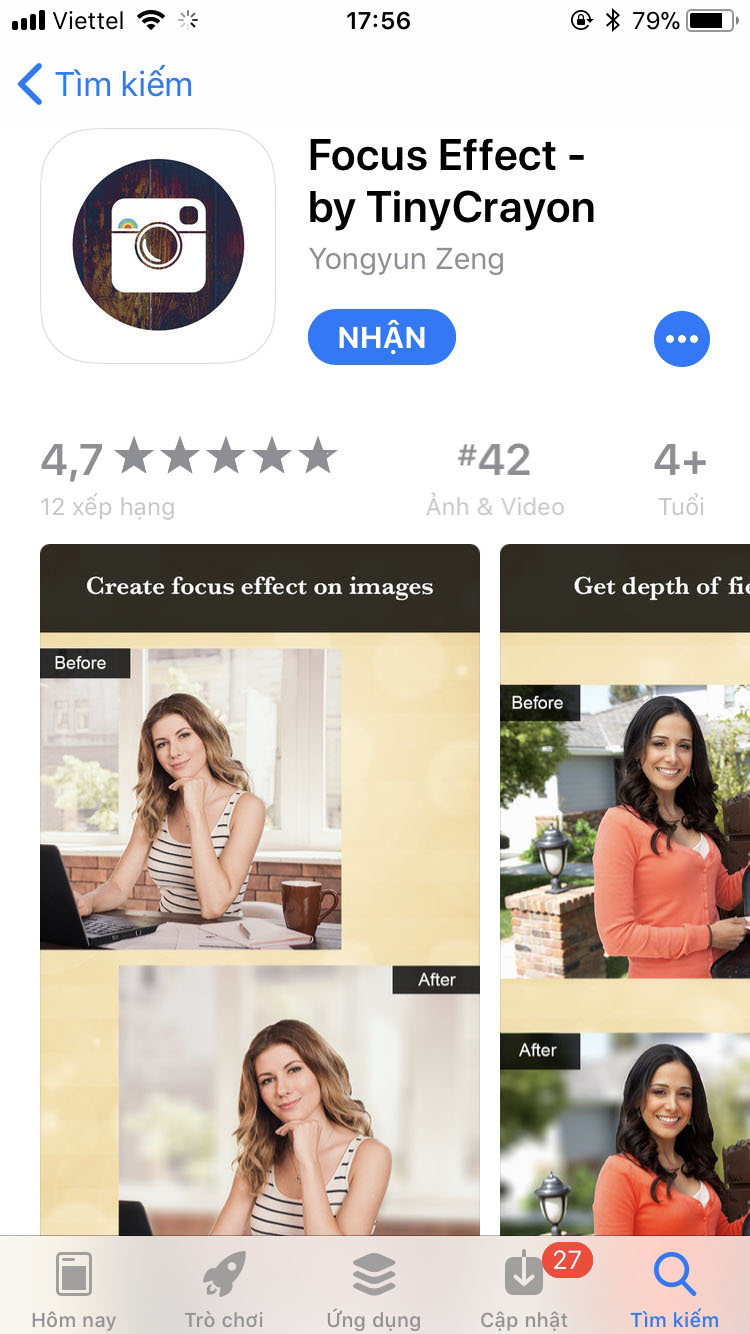
Đầu tiên hãy chọn một bức ảnh muốn chỉnh sửa Choose Image, ngay lập tức giao diện chỉnh sửa sẽ xuất hiện, bao gồm 4 tùy chọn để bạn sử dụng:
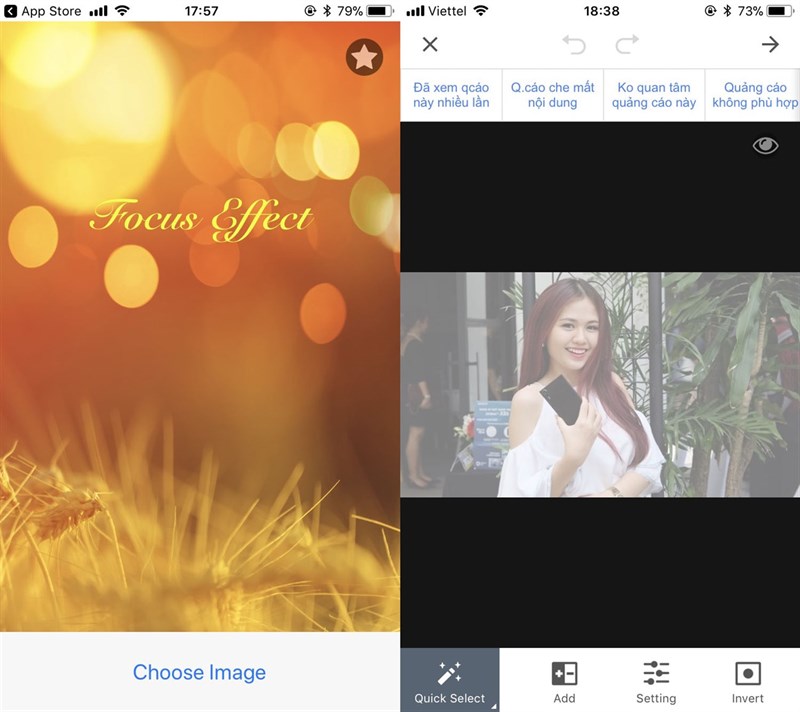
Quick Select: Khoanh vùng nhanh chủ thể cần làm nổi bật.
Add/Subtract: Để thêm hay xóa một chi tiết đã khoanh vùng.
Setting: nơi đây sẽ cho phép bạn lựa chọn kích thước, phạm vi khoanh vùng.
Invert: Đảo ngược vùng làm nét.
Trước hết bạn cần vào Setting để tùy chỉnh kích thước của công cụ khoanh vùng. Quay lại tùy chọn Quick Select để lựa chọn nhanh chủ thể cần làm nổi bật. Ngoài ra bạn có thể tự chọn chi tiết bằng công cụ Brush mà không cần đến thuật toán của ứng dụng.
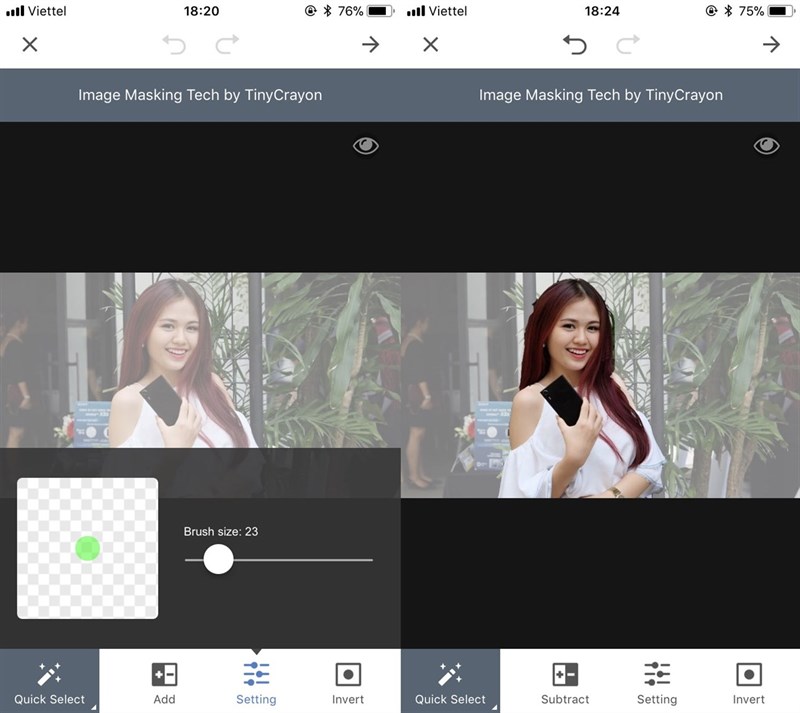
Add hay Subtract để thêm chi tiết hay xóa phần thừa. Các tùy chọn này sẽ bổ sung và hỗ trợ nhau. Do đó bạn cần kết hợp chúng để tạo ra một bức ảnh đẹp.
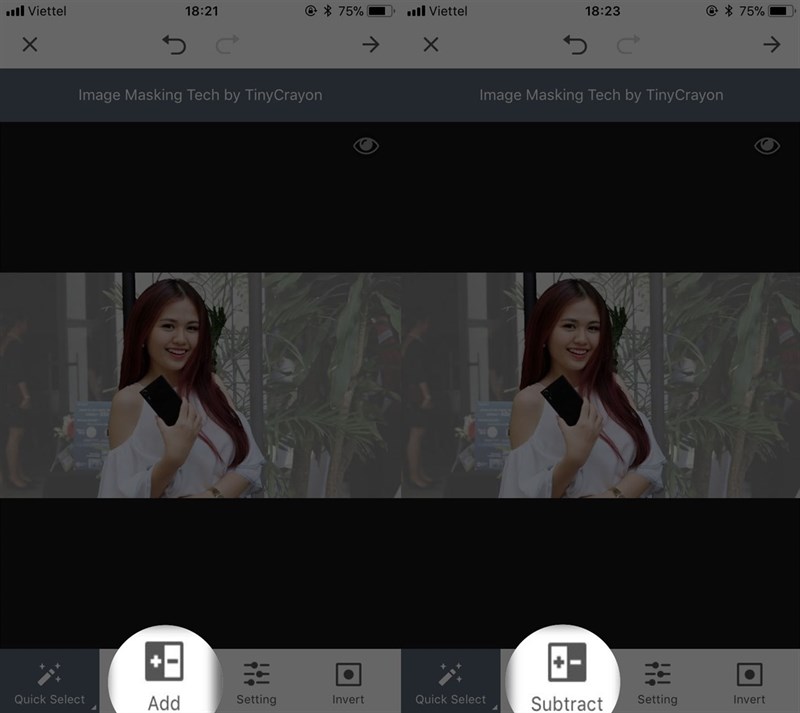
Sau khi đã chọn đúng chủ thể cần làm nổi bật, bạn chọn dấu mũi tên bên góc phải màn hình. Lựa chọn độ sáng phù hợp (Brightness), độ bão hòa (Saturation) và độ mờ (Blur). Rồi Save lại bức ảnh trên.
Bạn cần kiên nhẫn và cẩn thận từng chi tiết để tạo ra một bức ảnh đẹp và ảo diệu. Chúc các bạn thực hiện thành công.



